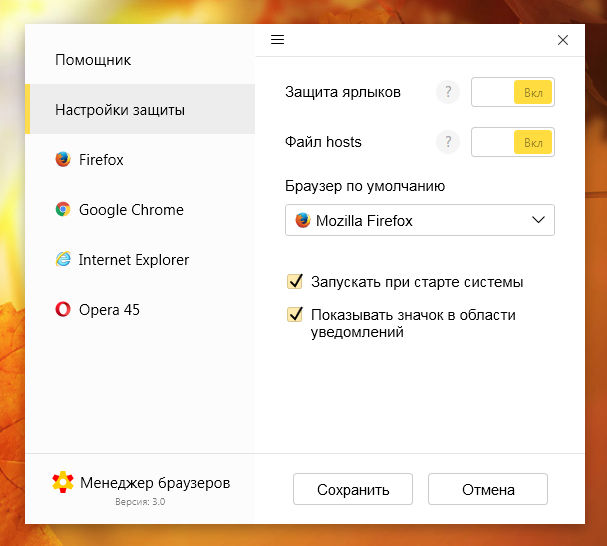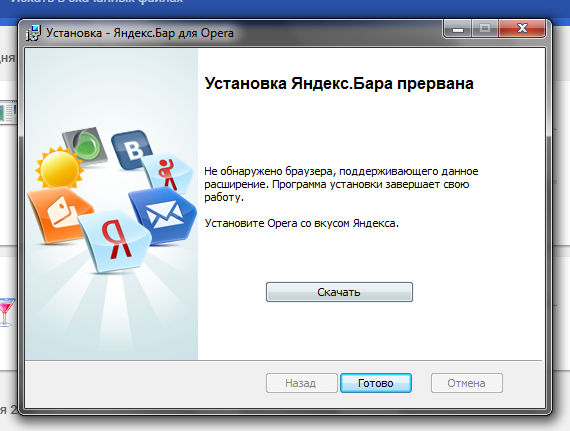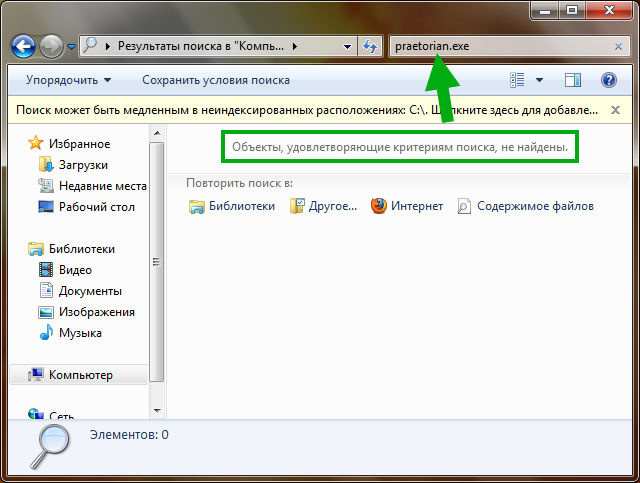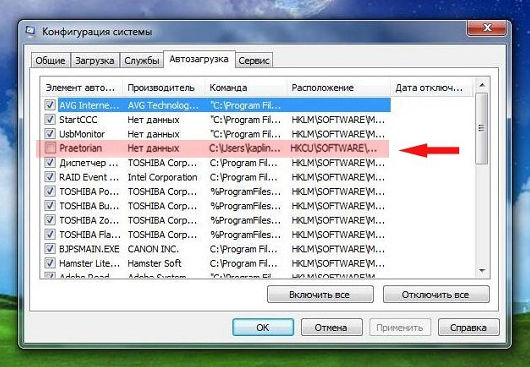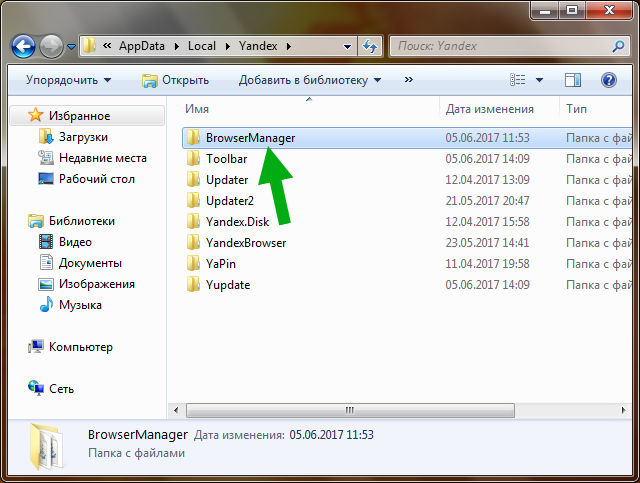Perian что это за программа
Не так давно у меня возникла необходимость посмотреть один BD-Rip 1080p (1920*1080, кодек H.264) , я был уверен, что стандартный VLC media player, который полюбили пользователи Mac OS, справится с этим заданием. Им я и решил воспользоваться.
Каково же было мое удивление, когда я заметил рассинхронизацию видео и звука (видео отставало) и изредка лаги видео. Конфигурация компьютера спокойно позволяет проигрывать Full HD 1080p.
Итак, проигрыватели для Mac OS, их достоинства и недостатки.
1. Quick Time 10 + Perian
Эта связка довольно неплохо справляется почти со всем видео, которое вы можете встретить. Не открывает контейнер MKV. У QT отличный интерфейс — минимум элементов управления, мне понравился. Но что же, кино в высоком качестве не получается посмотреть?
Если Вы не часто смотрите или вообще не смотрите видео в контейнере MKV — этот вариант Вам подходит. Quck Time уже есть в Вашей системе, Perian можно скачать с домашней страницы — домашняя страница Perian (http://perian.org/).
Кирилл Бабаев — Реконструкция грамматики праязыка
2. VLC media player
Многими любим, кросс-платформенный проигрыватель. Содержит в себе все необходимые кодеки, открывает MKV, но при проигрывании видео высокого качества — рассинхронизовывает видео и звук.
В некоторых случаях помогает такой трюк:
VLC-Настройки-All(показать все настройки)-Ввод/кодеки-Другие кодеки-FFmpeg
Откроется примерно такое окно:

Нужно изменить пункт «Не устранять блочность при декодировании с H.264» и выбрать значение «все».
Если не помогло — можно попробывать и другие варианты. Теоретически качество изображения падает, но очень незначительно. Сразу скажу — мне данные настройки не помогли.
3. MPlayer OSX Extended
Очень хороший проигрыватель, имеет встроенные кодеки, приятный интерфейс, довольно много настроек. Русской локализации нет. Столкнулся с той же проблемой что и VLC — неудовлетворительное проигрывание Full HD.
В настройках есть аналогичные VLC пункты, а так же один очень интересный, о нем ниже. Итак, помочь улучшить воспроизведение высококачественного видео может настройка Skip Loopfilter и её значение All.

Очень перспективный и интересный пункт — Use multithread ffmpeg build (experimental — can cause crashes). Эта функция ещё дорабатывается, но, несмотря на это, в последних версиях плеера работает очень стабильно и без вылетов!
Можно рекомендовать этот плеер тем, кому нужен аккуратный проигрыватель, который будет обновляться и обрастать интересной функциональностью. С MKV все же надо будет повозиться и поэкспериментировать. Скачать можно как обычно с домашней страницы (http://mplayerosx.sttz.ch/).
Codecs para QuickTime | Perian
4. PLEX
Очень мощный комбайн. Альтернатива Front Row. Имеет несколько аналогов, но превосходит их по всем параметрам.
Если у вас есть Apple Remote — однозначно ваш выбор! Отлично справляется с любым видео! Даже MKV высокого качества был воспроизведен на твердую 5 без каких-либо предварительных настроек.
Даже если у вас слабая конфигурация — в настройках Plex есть пункт «H.264 Accellereation», нужно установить значение «High» — и 1080р будет проигрываться идеально.
Единсвенное, что может не понравиться — нестандартный интерфейс и управление.
5. Movist
Выбор №1 — этот корейский плеер (!) имеет приятный интерфейс, справляется с любым видео. Этого уже достаточно=)
Из оригинальных функций — возможность назначения альтернативного декодера ( у меня выбор невелик — QT, ffmpeg) для файла любого типа, выглядит это так:

Имеет русский интерфейс, что тоже немаловажно.
Есть ещё немало программ для воспроизведения видео, но именно эти — наиболее привлекательны.
Источник: zazametki.wordpress.com
Руководство по удалению: как правильно удалить Perian на Mac

Всемогущий эксперт по написанию текстов, который хорошо разбирается в проблемах Mac и предоставляет эффективные решения.
Perian — это плагин QuickTime, который позволяет пользователям Mac смотреть видео практически в любом формате, включая DivX, XviD, FLV, AVI, MPEG-4, 3ivX, Sorenson H.263 и другие. Perian также совместим с множеством других приложений, включая Safari. Обычно пользователи могут установить Perian, перетащив пакет в папку «Приложения». Если вы столкнулись с проблемами, возможно, вы захотите удалить Perian на Mac поскольку есть пользователи, которые ищут, как это сделать правильно и безопасно.
Perian только что был обновлен для поддержки текущей версии macOS. Его использовали многие люди. Другие, однако, могут по-прежнему использовать предыдущую версию и собираются присоединиться к ним; таким образом, это руководство может быть чрезвычайно полезным, поскольку перед установкой текущей версии рекомендуется полностью удалить Perian.
Или другие могут захотеть удалить Perian на Mac, поскольку они больше не используют его и у них возникли проблемы с приложением. Итак, в этой статье вас научат, как удалить Perian на Mac, не оставляя следов на жестком диске и избегая системных проблем.
Часть 1. Почему другие пользователи хотят удалить Perian?
В отличие от широко используемой операционной системы Windows, в Mac OS X отсутствует функция «Удалить программу» или «Программы и компоненты», которые позволяют пользователям выполнять и удалить нежелательное программное обеспечение. Людям просто нужно перетащить приложение из папки «Приложения» в корзину, и проблему можно решить на Mac, очистив корзину. Но почему пользователи продолжают беспокоиться об удалении файлов со своих Mac?

Хотя Mac OS X, по-видимому, предлагает простой и экономящий время вариант удаления приложений, удаление некоторых программ остается проблемой для этой широко используемой операционной системы. Так почему они хотели удалить Perian на Mac? Возможные причины:
- После появления Perian используется на Mac, возникают непредвиденные проблемы.
- Поскольку пользователи не могли установить или обновить последнюю версию Perian, они должны были сначала удалить ее.
- Поскольку программа была атакована вирусами, удаление инфекционных файлов стало первоочередной задачей.
- В Apple Mac OS X Perian не открывается и не закрывается внезапно.
- Слишком много программ, загруженных на Mac, замедлит работу системы; поэтому пользователям следует удалить приложения, которые они не используют очень часто, чтобы освободить место на жестком диске.
- Пользователи хотели бы удалить Perian из Mac OS X, поскольку он был заброшен и заменен другими программами для дизайна мультимедиа Mac.
Часть 2. Удаление Perian на Mac вручную
Первый метод — это ручной подход, когда вы делаете все самостоятельно и удаляете все связанные файлы один за другим, чтобы удалить Perian на Mac. Чтобы продолжить, выполните следующие действия:
На панели «Системные настройки» отображаются все плагины, установленные на вашем Mac по умолчанию. Итак, идем в Системные настройки, щелкните значок Perian, а затем щелкните значок Удалить периан кнопку, чтобы избавиться от плагина Perian.
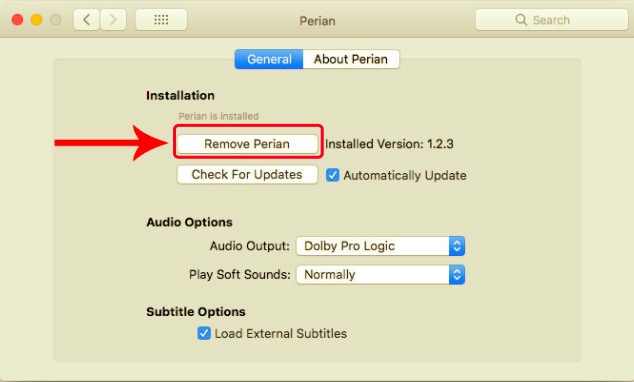
Кроме того, вы можете щелкнуть правой кнопкой мыши значок Perian и выбрать команду «Удалить Perian» из панели настроек.
На Mac эти методы являются стандартными для стирания большинства панелей предпочтений, но следует учитывать один момент. Поскольку некоторые плагины могут оставлять свои служебные файлы на жестком диске, вам следует вручную искать их и удалять любые файлы, связанные с определенными панелями настроек.
- Наведите указатель мыши на верхнее меню и выберите Перейти.
- Выберите Перейти в папку . затем поставьте » /library/ «в поле и нажмите Return.
- Затем вы попадете в Библиотека папку.
- Удалить папку с именем Perian или поставщиком в службе поддержки приложений.
- Вернитесь в папку библиотеки, выберите Caches , а затем удалите все файлы кеша Perian.
- Точно так же в разделе «Библиотека» откройте Preferences и Logs папки одну за другой и удалите все файлы, относящиеся к программе Perian.
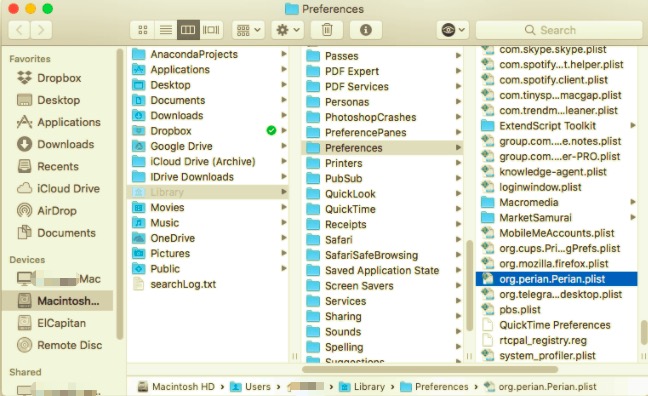
После того, как вы очистили все связанные файлы на вашем Mac, щелкните правой кнопкой мыши значок корзины, выберите Очистить корзину, затем перезагрузите компьютер, чтобы полностью удалить приложение.
Часть 3. Удалите Perian на Mac через PowerMyMac
Преимущество PowerMyMacДеинсталлятор заключается в том, что он находит и удаляет все файлы поддержки программы, не оставляя следов на вашем Mac. Даже если вы ранее удалили программы традиционным способом, Деинсталлятор найдет все остатки и удалит их без особых усилий.
Деинсталлятор PowerMyMac также позволяет вам управлять всеми видами пользовательских и основных расширений на вашем Mac, включая элементы входа в систему, агентов запуска, расширения веб-браузера, панели настроек и т. д. Используя приложение PowerMyMac, вы можете удалить Perian на Mac всего за несколько минут.
- PowerMyMac — это бесплатная программа, которую вы можете загрузить, установить и использовать на своем Mac. После этого статус вашего устройства будет отображаться на главной странице.
- Затем на Деинсталлятор, наведите на Scan. Подождите, пока он закончится. При необходимости вы можете повторно просканировать все приложения.
- Все программы, установленные на вашем Mac, будут отображаться слева, когда сканирование будет завершено. Найдите и найдите Perian или просто введите имя в поле поиска. Связанные файлы приложения будут отображаться справа, как только вы нажмете на них.
- Выберите все объекты, от которых вы хотите избавиться, включая приложение. Затем еще раз проверьте свой выбор, чтобы убедиться, что вы выбрали правильный. После этого нажмите кнопку Oчистка в правом нижнем углу экрана и дождитесь, пока процедура завершится за вас.
- После этого появится всплывающее окно с надписью «Очистка завершена», показывая, что удаление завершено. Также будет показано, сколько места было сэкономлено в вашем хранилище в результате процесса.

Часть 4. Вывод
Эта статья научила вас, как быстро и адекватно удалить Perian на Mac, используя два метода (вручную и автоматически), и любой из них будет работать для большинства программ на вашем Mac. Если у вас возникли проблемы с удалением нежелательной программы или программного обеспечения, не беспокойтесь об использовании автоматизированного инструмента для мгновенного решения ваших проблем.
Рейтинг: 4.8 / 5 (на основе 61 рейтинги)
Источник: www.imymac.com
Perian что это за программа
Просмотр фильмов на ноутбуке — не лучший способ сделать это, но пока вы не можете носить телевизор в самолете. Хотя Quicktime Player легко обрабатывает весь мой медиаконтент, существуют определенные форматы, которые он все еще не может распознать. Формат MKV — один из самых популярных в киноиндустрии из-за неограниченного объема памяти.
В этом руководстве я покажу вам, как воспроизводить файлы MKV на Mac. Давайте начнем. Формат MKV — это открытый и бесплатный контейнерный формат, который может содержать бесконечное количество аудио, видео и текстовых файлов в одном файле. Это делает его отличным форматом для телешоу, фильмов и т. Д.
- Установка плагина QuickTime
- Установка стороннего плеера
- Преобразование видео
1. Воспроизведение файлов MKV на Mac — плагин QuickTime
Программы для Windows, мобильные приложения, игры — ВСЁ БЕСПЛАТНО, в нашем закрытом телеграмм канале — Подписывайтесь:)
Quicktime Player — видеоплеер по умолчанию для macOS. Да, ему не хватает некоторых функций, которые есть у других игроков, но плагин ничего не исправит. Perian — популярный плагин для QuickTime Player, который позволяет воспроизводить видео MKV на вашем Mac.
Загрузите установочный файл плагина с Официальный сайт или нажав на эту ссылка.

Читайте: Лучший менеджер шрифтов для Mac
Ваша загрузка должна начаться автоматически, и как только файл будет загружен, вы можете просто открыть загрузки, нажав кнопку загрузки на панели задач. Щелкните «Perian.dmg», чтобы начать настройку.

Это покажет ошибку, как на рисунке ниже, где говорится: «Perian не может может быть открыт, потому что он от неустановленного разработчика ». Не волнуйтесь, вы можете легко удалить эту ошибку, временно отключив защитную оболочку GateKeeper.

Чтобы отключить Gatekeeper, откройте «Системные настройки», выполнив поиск в Spotlight или в меню Apple . Откроется окно настроек, и вы можете нажать «Безопасность и конфиденциальность».

После этого вы увидите раздел «Разрешить загрузку приложений с» и кнопку «Все равно открыть». Нажмите кнопку, чтобы отменить действие по умолчанию.

Если у вашего Mac есть пароль, вам нужно ввести его снова, чтобы подтвердить его. Убедитесь, что вы ввели имя и пароль администратора, иначе плагин не будет установлен.

Теперь откроется программа установки, и вам просто нужно щелкнуть Perian.prefPane, чтобы начать установку.

Игнорируйте это предупреждение и разрешите его, нажав «ОК». Он автоматически устанавливает все необходимые файлы, и вам просто нужно дождаться его завершения.

После завершения установки вы увидите окно, подобное приведенному ниже. Вы можете закрыть его сейчас, так как плагин успешно установлен.

Воспроизвести файл MKV с помощью плагина
Теперь вы можете открыть любой файл из вашей системы с помощью QuickTime Player, и он начнет загружаться, а не покажет вам ошибку. В зависимости от размера файла это может занять некоторое время.

Этот плагин конвертирует файл MKV в MP4, поэтому его загрузка занимает некоторое время. Как только это произойдет, вы сможете без проблем смотреть видео на своем QuickTime Player. Если вы закроете окно, вы увидите всплывающее окно, в котором вам будет предложено сохранить файл в формате MP4. Вы можете сохранить файл в формате MP4 и воспроизвести его.

- Дополнительный игрок не требуется
- Простая установка и интеграция
- С открытым исходным кодом
- Также конвертирует MKV в mp4
2. Воспроизведение файлов MKV на Mac с помощью VLC.
Последний метод отлично работает, если вы хотите продолжать использовать QuickTime Player в качестве основного медиаплеера на компьютере. Плагин по-прежнему является обходным решением и медленным по сравнению с другими медиаплеерами.
Медиаплеер VLC является одним из самых популярных видеоплееров, и его популярность продолжает расти благодаря его стабильной и надежной работе и поддержке широкого спектра форматов и кодеков. Вы можете установить VLC для воспроизведения файлов MKV и других форматов без установки какого-либо специального плагина. Вы даже можете установить его как медиаплеер по умолчанию на Mac.
Перейти к Сайт VLC и загрузите последний пакет или щелкните здесь ссылка.

Он открывает страницу загрузки и запускает загрузку через несколько секунд.

Как только загрузка будет завершена. Дважды щелкните пакет в Загрузках, чтобы установить его.

Когда он разворачивает контейнер, вы увидите окно, подобное приведенному ниже, вам нужно перетащить конус трафика в папку приложений, щелкнув и удерживая значок.

Обязательно к прочтению: VLC для Apple TV: устранение 3 распространенных проблем
Появится всплывающее окно аутентификации. Нажмите кнопку «Аутентификация», чтобы начать установку.

Он может спросить у вас учетные данные для входа. Введите имя пользователя и пароль администратора и нажмите «Изменить настройки».

Будет установлен медиаплеер VLC, и теперь вы можете воспроизводить любой файл MKV с помощью медиаплеера VLC. Просто щелкните файл MKV правой кнопкой мыши и выберите «Открыть с помощью». Щелкните значок VLC. Начинает воспроизводить видео без сбоев.

- Поддержка большого количества плагинов
- Встроенная поддержка MKV
- Элегантный интерфейс
- Проблемы с воспроизведением 4K
3. Воспроизведение файлов MKV на Mac с помощью ручного тормоза.
Если по какой-либо причине вы не можете использовать два вышеуказанных метода. Преобразование файлов MKV в поддерживаемый формат — лучший вариант. Использование веб-конвертера занимает много времени и занимает много времени, учитывая, что вам нужно сначала загрузить, преобразовать, а затем снова загрузить преобразованный файл.
Handbrake — это транскодер видео с открытым исходным кодом, который используется для копирования DVD, а также позволяет конвертировать файлы MKV в mp4. Установка Handbrake на ваш Mac займет не более пяти минут. Перейти к интернет сайт или щелкните это ссылка чтобы скачать установочный пакет.

Начните с нажатия загруженного пакета в папке Загрузки.

Он откроет контейнер, и вы можете щелкнуть значок ручного тормоза, чтобы запустить конвертер.

Чтобы выбрать файл MKV для преобразования, нажмите кнопку «Открыть исходный код» в верхнем левом углу окна.

Выберите файл на компьютере, перейдя в нужную папку.

После выбора файла (ов) вы можете выбрать предустановки и настроить продолжительность видео. Вы можете редактировать размеры, фильтры, видео, аудио выходного файла. После того, как вы закончите с настройками, выберите выходную папку и нажмите «Пуск».

После преобразования выходной файл автоматически сохраняется по адресу назначения. Вы можете открыть папку и воспроизвести файл на любом медиаплеере или отправить на другие устройства с помощью iTunes.

- Одновременно можно конвертировать несколько файлов
- Доступно несколько предустановок
- Полный контроль над размерами, звуком, разделами и т. Д.
Также читайте: 5 лучших приложений для отслеживания времени для Mac, которые повысят вашу продуктивность
3 способа воспроизведения файлов MKV на Mac
Это были 3 способа воспроизведения файлов MKV на Mac. Установка плагина — это самый простой способ воспроизведения файлов MKV, если вы не хотите переходить на новый медиаплеер, учитывая, что QuickTime уже является мощным. Я рекомендую установить VLC, потому что он дает вам гораздо больше, чем просто воспроизведение MKV, даже AirPlay (скоро).
Handbrake лучше всего подходит, когда вам нужно преобразовать и передать файл на iPhone, iPad и iPod. Это дает вам больше контроля над качеством, и вы можете оптимизировать видео для определенных устройств. Сообщите нам, какой метод вы бы использовали для воспроизведения файлов MKV на Mac.
Программы для Windows, мобильные приложения, игры — ВСЁ БЕСПЛАТНО, в нашем закрытом телеграмм канале — Подписывайтесь:)
Источник: ozki.ru
iSuper DVD Ripper Оценки и отзывы
Быстро сконвертировал мои dvd в mp4.
DGTphoto , 29.05.2021
Огонь2 )
Второй DVD диск оцифровал. Рекомендую!
Chufly1968 , 02.03.2021
Сел и поехал
Очень простая в использовании программа
apakin , 25.02.2021
Прекрассная программа
Быстро, чётко, всё понятно. Бесплатных пресетов более чем достаточно.
gNiKe , 25.12.2019
Круто
Просто и качественно сделанный софт. С конвертацией файлов с DVD выполнила на 100%. 8:09 на Macbook Pro
navartis , 12.08.2015
Спасибо разработчикам
Все функции не пробовал.
Но основную функцию выполняет в два клика
DimonRonD , 05.06.2013
Good app with some little problems
First of all, this app can correctly define video resolution from disk, but this resolution not apply to settings of ripping. You need enter to settings and select this resolution every time when you rip new disk.
Next, the memory leak. One disk was ripped and you have 4,5 Gb memory leaked in Inactive memory. This memory not cleaned after exit from application, you need reboot or use Memory Clean program. When you rip 2-3-4 or more disks this is annoying.
Whatever, this application works good, I was riped around 10 DVD’s and result is very good.
veranyon , 29.05.2017
Кодеки сами в себе
Программа, как и весь остальной зоопарк так называемых «конвертоеров для мак» (xolisoft, wondershare, pavtube — тысячи их) не умеет взаимодействовать с qtkit средой os x. Как результат, какого-нибудь встроенного кодека в программе, да не будет.
Эра мак ушла, когда были такие программы. perianhttps://apps.apple.com/ru/app/isuper-dvd-ripper/id625150797?see-all=reviews» target=»_blank»]apps.apple.com[/mask_link]Praetorian: что это и как удалить апплет?
Достаточно часто при установке официального софта можно встретить появление на компьютере некой неизвестной программы Praetorian, которая генерирует собственный процесс в разделе автозагрузки системы и, соответственно, в «Диспетчере задач» (EXE-файл Praetorian). Что это за компонент, многие даже не догадываются, хотя бытует мнение, что это якобы вирусный апплет. Это не так. Далее предлагается исчерпывающая информация по поводу того, что собой представляет данная программа, для чего она нужна и как от нее избавиться, если потребности в ее использовании у пользователя нет.
Praetorian в автозагрузке: что это за апплет?
Вообще, сама программа, как ни странно это звучит, относится к софту, который был разработан компанией «Яндекс» (хотя некоторые вирусные программы тоже могут маскироваться под этот процесс). Софт официальный, так что, в принципе, особо бояться нечего. Само приложение является не чем иным, как неким защитником «Яндекс»-браузера, если вы, конечно, устанавливали его на компьютер. Единственное его предназначение состоит в отслеживании изменений стартовой страницы или используемой в обозревателе поисковой системы. Но это только на первый взгляд (далее будет понятно почему).
Как это работает?
Отдельно стоит отметить, что сама программа является устаревшей. Вместо нее сейчас используется так называемый «Менеджер браузеров», устанавливающий свой собственный процесс и в автозагрузке, и в «Диспетчере задач».
Тем не менее на устаревших операционных системах Windows XP может появляться процесс Praetorian. Что за программа в смысле ее внедрения именно в эту ОС, нетрудно понять, если принять во внимание, что браузеры и операционные системы постоянно обновляются, а вот старые панели (тулбары) от «Яндекса» не всегда. Иными словами, получается ситуация, что сам браузер от «Яндекс» и искомая панель быстрого доступа «заточены» под старые обозреватели, а новые программу не поддерживают (например, тот же Internet Explorer, установленный в XP, работать с менеджером браузеров не может только по причине своего устаревания).
Как известно, выше головы не прыгнешь, и установить самую последнюю версию IE на XP невозможно (равно как и указанную панель). Именно поэтому при инсталляции дополнительной надстройки и появляется не менеджер, а Praetorian. Что это за программа, немного понятно. Но ведь самый главный вопрос, интересующий всех пользователей, состоит в том, чтобы избавиться от нее. Перейдем к практическим шагам.
Месторасположение папок и файлов
На Windows XP файлы приложения располагаются в папках Local и ApplicationData, которые находятся в пользовательских директориях (каталог Users в системном разделе). Как ни странно, в Windows 7 приложение тоже может активироваться, но его основные каталоги находятся тоже в папке Local, но уже в каталогах YandexUpdater.
Что самое интересное, одноименного исполняемого файла формата EXE даже при каком угодно углубленном поиске в системе вы не найдете. Зато без труда можно отыскать два каталога: Updater и Updater2, в которых и расположены все основные элементы (это пригодится на будущее при использовании альтернативного метода удаления).
Praetorian: что это и как удалить приложение?
С вопросами удаления не все так просто. Если вы используете IE, сначала необходимо удалить тулбар (панель). Именно удалить, поскольку простое ее отключение не предусмотрено.
После этого нужно вызвать конфигуратор системы (msconfig в консоли «Выполнить»), перейти на вкладку автозагрузки и отключить искомый процесс там. Перезагружать систему по требованию пока не нужно.
Теперь еще один взгляд на Praetorian в автозагрузке. Что это такое? Да это самая обычная панель. Таким образом, далее следует войти в раздел программ и компонентов «Панели управления» и удалить «Яндекс Бар» для Internet Explorer.
Альтернативный метод
Но это кратко об удалении Praetorian. Что это за компонент, разобрались. Теперь посмотрим, что можно предпринять, используя, так сказать, насильственные методы, поскольку программа на удивление может устанавливаться даже вместе с менеджером браузеров.
Сначала используйте «Диспетчер задач» (но там не будет процесса Praetorian). Что это за программа такая, если указан исполняемый файл, но на самом деле его не существует? Ответ прост: вместо него здесь имеется процесс BrowserManager.exe.
Через меню ПКМ откройте расположение файла, после чего, перейдя в «Проводнике» на уровень выше, удалите каталоги BrowserManager, Toolbar, Updater и Updater2.
Но тут есть один важный нюанс, касающийся именно Praetorian. Что это за фактор? Встроенная защита. Действительно, проблема в том, что каталоги могут быть защищены от удаления или изменения, поэтому, хотите вы того или нет, придется воспользоваться утилитой Unlocker, которая и разблокирует доступ к файлам Praetorian. Что это за программа, многие знают не понаслышке.
Она позволяет получить доступ даже к тем компонентам системы, которые обычными методами даже при наличии полного набора прав изменить невозможно.
Максимально эффективная методика удаления
И это еще не все, что касается Praetorian. Что это за программа, думается, уже понятно. Вопросы удаления тоже прояснились. Но зачем заниматься всеми этими вещами, если можно поступить намного проще?
Используйте деинсталлятор iObit Uninstaller и удалите приложения вместе с их интегрированными надстройками с его помощью. Тут даже разблокирование доступа не потребуется. Единственное, на что следует обратить внимание, — программа Praetorian (что это такое, уже ясно — приложение) может находиться в главном списке, а тулбар – в разделе надстроек и панелей браузеров. Поэтому удалять придется все, что есть.
Вместо итога
Это вкратце и все, что можно сказать о Praetorian. Что это за компонент и как от него избавиться, многие наверняка уже сообразили. И не нужно думать, что это вирус – скорее некий инструмент, обеспечивающий безопасность, хотя многие пользователи сообщают о том, что приложение способно передавать на серверы компании-разработчика и персональную информацию, например, историю посещений и поисковых запросов, но это уже другой вопрос.
Источник: fb.ru